표시를 사용하는 일반 작업은 표시를 사용하여 작업에서 자세히 설명됩니다.
"표시" 작업 단계에서 다음의 속성을 실행할 수 있습니다.
•인쇄 검사항목 자동 설정/ 취소
•자동 설정된 표시에 색상 및 배율 조정 지정
•있을 경우 대조 표시에 접지 시트 레이블 및 재단 표시 설정
주: 작업을 다시 로드할 때 사용된 표시가 현재 리소스와 비교되고 필요시 새로고쳐질 수 있습니다. 작업에 저장되었으나 사용되지 않은 표시의 경우 표시가 로드된 작업에서 새로고쳐지면 이 비교가 실행됩니다.
제품 영역에 대해 재단 표시, 접지 표시, 대조 표시, 접지 크로스, 접지 시트 모서리,접지 레이 표시, 사본 아이디 및 사본 표지 표시 및 접지 시트 레이블이 이 옵션 중 하나를 활성화하여 자동으로 설정됩니다.
임의로 많은 개수의 접지 시트 레이블/페이지 레이블을 정의할 수 있는 옵션이 있습니다. 표시를 편집하기 위해 표의 오른쪽에 다음과 같은 버튼을 사용할 수 있습니다.

|
"리소스에서 선택되고 자동 설정된 표시 선택" 버튼을 눌러 기존의 표시를 리소스의 것으로 교체할 수 있습니다. |

|
“다른 접지 시트 레이블 추가” 또는 “다른 페이지 레이블 추가” 버튼을 사용하여 새 접지 시트 레이블/페이지 레이블을 정의하십시오. |

|
"삭제" 버튼을 사용하여 직접 만든 레이블을 삭제할 수 있습니다. |
표를 사용하면 기본 설정된 매개변수의 모양과 인쇄 제어 표시 구성이 수월합니다.
•활성화되지 않은 표시를 선택하면 표 밑에 포함된 매개변수가 표시됩니다(편집 불가능).
•표시를 활성화하고 선택하여 표 밑에 있는 매개변수를 변경할 수 있습니다.
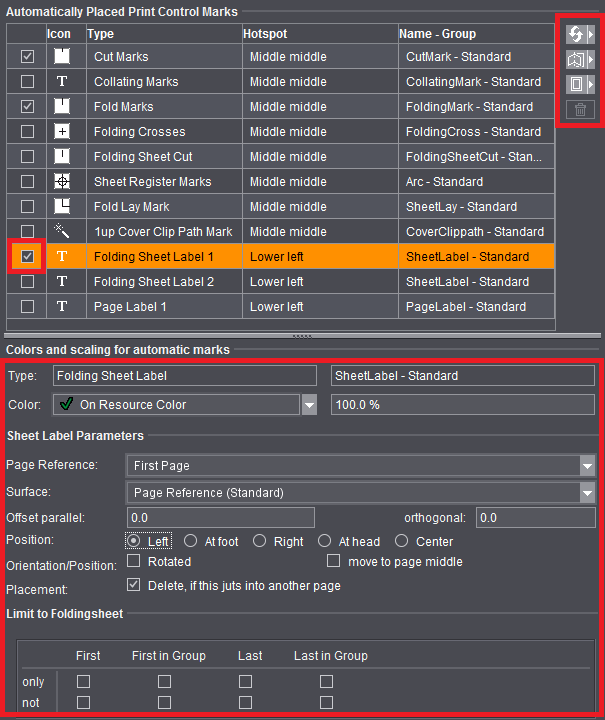
자동으로 설정된 재단 및 접지 표시는 표시의 위치가 기본적으로 고유하기 때문에 우선은 변경할 수 없습니다. 그래픽 창에 이 요소들이 선택 시 빨간 색 프레임으로 표시됩니다. 그래픽 창에 있는 자동 기능을 명시적으로 사용 해제해야만 요소를 변경할 수 있게 되며 노란색 테두리로 표시됩니다. 이에 관한 자세한 설명은 자동 재단 및 접지 표시 자동 기능에서 참조하십시오.
자동으로 설정된 다른 모든 표시 유형은 그래픽 창 또는 검사기에서 선택한 다음 변경할 수 있습니다. 이 표시들도 마찬가지로 노란색 테두리로 표시됩니다.
주: "사본 아이디" 표시는 특히 갱 작업이나 다중 시트 최적화를 위해 만들어졌습니다. 자세한 설명은 시트 최적화로 갱 작업 시작를 참조하십시오.
재단 표시와 접지 표시 설정일 때, 접지 시트/어셈블리 블록의 공백이 자동 표시와 페이지의 화선물림재단에 충분한 공간을 제공하는지 항상 확인됩니다. 필요한 경우, 표시가 삭제되고 화선재단물림이 감소되어, 옆 페이지로 투입되지 않습니다. 이것은 앞장과 뒷장에 해당됩니다.
재단 표시와 접지 표시는 더 이상 변경할 수 없습니다. 그래픽 창에 이 요소들이 선택 시 빨간 색 프레임으로 표시됩니다.
사용자 지정 화선물림재단이 특수 마스터 페이지에 설정되면, 화선물림재단 자동 맞추기는 해제됩니다. 화선물림재단이 옆 페이지로 투입되어야 하는 것은 특수 경우입니다. 이것은 사용자 지정 화선물림재단을 가지고 특수 마스터 페이지 만들기를 통해 할 수 있습니다("마스터 페이지" 작업 단계). 페이지/사본 검사기에서는 추가로 "화선물림재단 자동 맞추기" 옵션을 해제할 수 있습니다.
재단 표시와 접지 시트 레이블은 페이지에 관련해 설정되었고 페이지 검사기/사본 검사기의 "표시" 작업 단계에서 열거됩니다(페이지/사본 검사기도 참조).
접지 표시, 접지 크로스, 접지 시트 모서리, 접지 레이 표시와 대조 표시는 접지 시트에 관련해 설정되었고 접지 시트 검사기의 "표시" 작업 단계에서 열거됩니다(표시, 접지 시트 검사기도 참조).
이 표시 유형에 대해 "선택..." 버튼을 클릭하거나 "기본 설정 > 리소스 > 표시 기본 값"을 사용하여 기존의 표시를 할당할 수 있으며, 그런 후 자동으로 설정됩니다. 자세한 내용은 '조판' 작동 모드 표시도 참조하십시오.
직접(수동으로) 설정된 표시는 다음의 규칙에 따라 편집됩니다.
레이아웃이 제품 영역에서 변경되면(예를 들어 페이지 크기, 공백, 용지 크기 등), 모든 접지 시트와 프레스시트가 완전히 새롭게 계산됩니다. 이 경우, 수동 배치된 표시는 손실됩니다. 크리핑 설정/취소, 페이지 내용 위치 등 다른 변경의 경우, 레이아웃이 새로 산출되고 표시는 변경되지 않습니다.
"표시" 작업 단계에서 자동 선택된 표시(상기 참조)만이 선택될 수 있습니다. 수동 표시는 프레스시트 검사기, 접지 시트/어셈블리 블록 검사기, 페이지/사본 검사기에서만 설정될 수 있습니다.
여기서 선택된 표시가 어떠한 분리로 인쇄되어져야 하는지 선택할 수 있습니다. 나타나는 선택 목록을 사용하면 사용이 간편하고 자체적으로 설명해 줍니다.
추가로 표시 배율 지정(크기)을 수동으로 교정할 수 있습니다.
기본 설정은 선택한 리소스의 설정입니다.
전제조건은 디지털 웹을 위한 판형 템플릿이 있어야 합니다. "분리자" 선택 목록에서 사용할 수 있습니다.
이 자동 표시는 "몽타주" 작업 모드에서만 사용할 수 있습니다. 표시는 기본적으로 설정되어 있지 않습니다.
"조판" 작업 모드의 접지 시트 레이블과 유사하게 어셈블리 블록의 추가 정보를 제공하는 표시가 필요합니다.
이 자동 표시는 "몽타주" 작업 모드에서만 사용할 수 있습니다. 표시는 기본적으로 설정되어 있지 않습니다.
사전 재단 표시는 어셈블리 블록의 여백으로 설정됩니다. 사전 재단 표시가 활성화됬고 선택된 어셈블리 블록에 대해 설정되면 간격이 최소한 여백의 합계에 해당하는지의 여부를 추가로 검사합니다. 이 검사는 잠금 기능이 있는 두 개의 어셈블리 블록을 가까이 밀 때 한 어셈블리 블록의 사전 재단 표시가 다른 어셈블리 블록의 내용을 잘라내지 않도록 보장합니다. 이러한 경우 "간격" 텍스트란에 경고 삼각형이 표시됩니다. 텍스트란의 툴팁에서 문제에 대해 알립니다.
CAD 어셈블리 블록에서 사전 재단 표시가 사용되면 이 표시가 다른 페이지로 돌출될 수가 있습니다(예: CAD 어셈블리 블록에 윤곽이 없는 경우). 하지만 어셈블리 블록을 사전 재단하기 위해서는 사전 재단 표시가 요구됩니다.
사전 재단 표시가 제거되거나 유지되는 것의 여부는 "표시가 다른 페이지로 돌출될 경우 삭제" 옵션으로 제어할 수 있습니다.
이 자동 표시는 "조판", "몽타주" 및 "패키징" 작업 모드에서 사용할 수 있습니다. 표시는 기본적으로 설정되어 있지 않습니다.
"사본 표지 표시" 표시를 사용하면 모든 페이지/사본에 "CoverClippath 표시"가 설정됩니다. 따라서 "배경"에 설정된 표시는 페이지/사본 내용 안으로 돌출될 수 없거나 화선물림재단 상자(블리드 상자) 내의 흰색 부분이 튀어나올 수 없습니다.
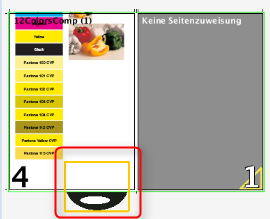
대조 표시는 접지 시트가 완벽한지, 올바른 순서로 수집되어졌는지를 확인할 수 있는 확인수단입니다.
대조 표시를 사용하기 위해 기본 표시 CollatingMark가 지정되어 있는데 이것은 약 11mm 길이에 1mm 너비의 선으로, 접지 시트 번호가 포함되어 있습니다. 그렇지만 직접 만든 표시와 같은 임의의 표시를 이 작업에 사용할 수 있습니다.
•위치: 뒷장 여백 - 바닥글 - 바깥쪽 - 머리글 - 마지막 페이지
여기서 가장 바깥쪽 페이지의 어느 가장자리에 대조 표시를 따라 가야되는지 위치를 선택하십시오.
접지 블록의 "마지막 페이지"로 참조하도록 설정하는 표시가 추가되었습니다.
기본 설정은 "뒷장 여백" 위치입니다(첫 페이지의 왼쪽 모서리)
•간격: 자동 - 정의
여기서 대조 표시가 시트 당씩 옮겨지게 간격을 선택하십시오. "자동"을 선택하면, 간격은 방향과 회전에 따라 배율 지정되지 않은 표시의 높이 또는 너비에 일치합니다. 간격을 직접 정의할 수도 있습니다.
•범위: 자동 - 시작: 끝:
여기서 대조 표시의 시작과 끝 위치를 기준 페이지에 정의할 수 있습니다. "자동"을 선택하면, 페이지의 높이 및 너비가 범위로서 채택됩니다. 그것은 0으로 시작됩니다.
•방향: 오름차순 - 내림차순 - 지그재그 - 재그지그
보통 첫 페이지와 마지막 페이지간 접지의 각 시트에 굵은 선이 같이 인쇄되고, 그것은 완성된 접지 시트 등쪽에 표시됩니다. 첫 번째 대조 표시는 첫 번째 접지 시트의 머리에 있습니다. 각각의 다른 시트 경우, 선은 고유한 길이를 위해 옮겨지고, 그 결과 균등한 계단이 정확히 완전하게 모아진 책에 생깁니다. 이 계단은 오름차순 - 내림차순일 수 있습니다. 지그재그 경우에는 오름차순 - 내림차순으로 교체하여 펄럭이고, 재그지그 경우에는 내림차순 - 오름차순이 됩니다.
주: "오름차순"을 선택할 때 위치는 항상 "뒷장 여백"에서 시작해야 됩니다.
•대조 그룹: 페이지 가장자리에 추가 표시
대조 그룹의 번호가 추가로 페이지 가장자리에 배치됩니다. 위치는 선택 가능합니다.
설명:
대조 그룹(CollatingMarkExtension)은 일반 대조 표시의 표시 확장입니다(CollatingMark). 이것을 사용하면 형성되는 접지책의 추가 식별 또는 정보가 가능합니다.
주:
대조 그룹은 접지 시트 그룹에 의존하지 않음에 유의하십시오(작업 단계 "구성표 > 모든 접지 시트").
·변수 높이
표시의 높이는 대조 그룹(접지책)에 따라 서로 다르게 정의할 수 있습니다.
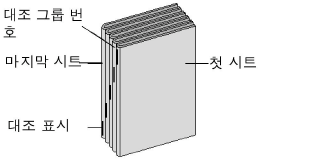
•특수 응용: 여러 페이지에
일반적으로 대조 표시는 접지 시트의 첫 번째(기본 설정) 또는 마지막 페이지에 설정됩니다. 이 옵션을 사용하여 접지 시트의 모든 짝수 또는 홀수 페이지에 같은 대조 표시를 설정할 수 있습니다. 짝수인지 홀수 페이지인지의 여부는 "마지막 페이지" 옵션에 의해 지정됩니다. 이 옵션이 선택되면 대조 표시가 접지 시트의 마지막 페이지에 설정됩니다.
"특수 응용: 여러 페이지에" 및 "마지막 페이지"가 둘 모두 선택되지 않음:

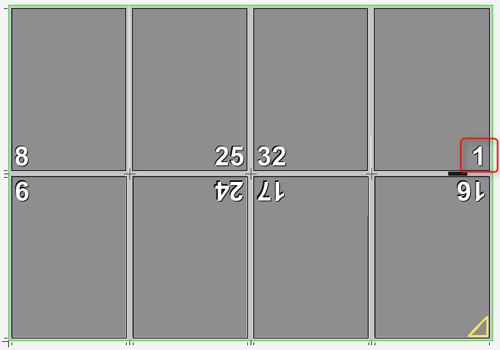
"특수 응용: 여러 페이지에"가 선택되고 "마지막 페이지"가 선택되지 않음:

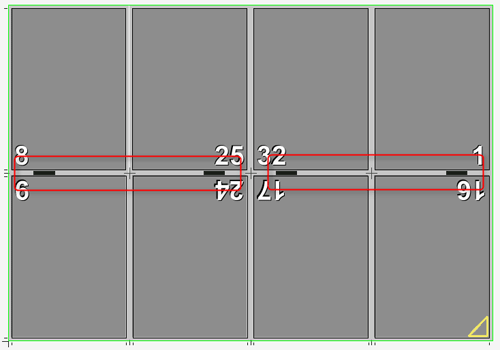
"특수 응용: 여러 페이지에" 및 "마지막 페이지"가 선택됨:

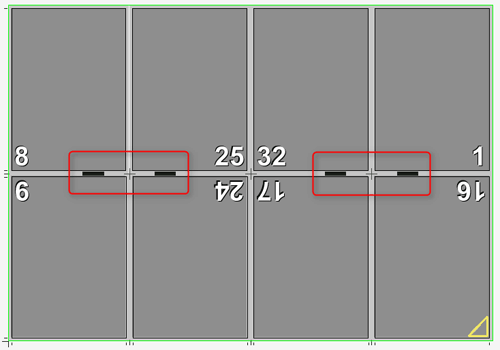
원하는 위치에 시트 레이블을 배치시키십시오.
"참조"
다양한 형태의 페이지 참조 외에도 접지 시트 레이블을 접지 시트와 관련하여 설정할 수 있습니다. 접지 절차 후에 정보를 읽어 오면 표시의 페이지 참조로 충분합니다. 하지만 최신 접지기에는 이미 피더에 바코드 리더가 장착되어 있어서 아직 접지되지 않은 시트도 적합한 표시로 지정해야 합니다. 이를 위해 “참조”로 “접지 시트”를 선택합니다.
"위치"
“참조”로 “접지 시트”가 선택되어 있으면 표시를 어느 모서리에 배치할 지를 추가로 지정할 수 있습니다. 참조 크기는 “시스템 모서리”(접지기의 접촉 레일에 있는 접지 시트 면) 또는 “공급부 모서리”(접지기 안으로 진행되는 접지 시트의 면). 배치는 선택된 모서리 또는 반대편에서 이루어집니다. 추가적으로 표시를 접지 시트 상의 중심으로 배치할 수 있습니다(“중심 맞춤”)
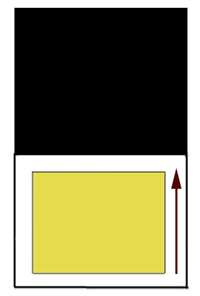
접촉 모서리를 결정할 때 접지기 내의 첫 접지가 포켓 접지이므로 Y 방향으로 접지된다고 간주합니다. 이는 보통의 경우 그러합니다. 그에 따라 접촉 모서리와 사용된 구성표의 접지 규칙이 접촉 모서리를 결정합니다.
"형식"
자동화를 위해서는 접지 시트/어셈블리 블록 레이블이 배치되는 형식이 페이지 참조뿐만 아니라 직접적으로 기본 설정할 수 있는 것이 유용합니다. 형식 선택사항으로는 다음과 같은 네 개의 항목을 사용할 수 있습니다.
•페이지 참조(표준) 또는 접지 절차(표준)
•앞장에만
•뒷장에만
•앞장과 뒷장에
“페이지 참조” 선택사항은 기본에 해당합니다. 그러면 접지 시트 레이블이 페이지 참조에 따라 형식으로 배치됩니다. 이때 형식은 꼭 앞장 또는 뒷장이 아니라 사용되는 구성표에 따라 변경됩니다. 예를 들어 페이지 참조로 “가장 안쪽 페이지”가 선택될 경우 접지 시트 레이블은 페이지 2의 뒷장에 배치됩니다. 다른 세 옵션 중 하나를 선택하여(앞장에만, 뒷장에만, 앞장과 뒷장에) 접지 시트/어셈블리 블록 레이블이 배치는 형식에 직접 영향을 미치고 고정적으로 지정할 수 있습니다.
"이동"
이를 이용하여 접지 시트 레이블이 선택한 모서리에 평행으로 또는 모서리에서 떨어지거나 모서리를 향해 이동되어야 할 지의 여부와 거리를 지정할 수 있습니다.
“방향/위치”
“회전됨” 옵션은 접지 시트 레이블을 180도 회전합니다. “가운데 맞춤” 위치가 선택되면 방향에서 “회전됨” 대신에 각도를 지정할 수 있습니다. 현재 0°, 90°, 180° 및 270°가 지원됩니다. 회전은 표시의 핫스팟과 관련하여 실행됩니다. 표시를 자체 내에서 회전해야 할 경우 “중심 가운데” 핫스팟이 필요합니다.
“페이지 중심”(페이지 참조에서)
“페이지 중심” 옵션 및 페이지 참조의 보낸 선택사항 및 표시의 핫스팟 옵션을 활성화하면 책등에서 접지 시트 레이블을 페이지 중심으로 자동 설정할 수 있습니다. 이 작업 방식의 이점은 6 또는 8 페이지를 가진 커버도 접지 시트 레이블을 올바르게 갖출 수 있다는 것입니다.
“접지 시트 중심”(접지 시트 참조에서)
접지 시트 레이블은 선택한 모서리에서 중심으로 배치됩니다. “중심 맞춤”을 “위치”로 선택할 때 이 옵션은 생략됩니다.
"이 접지 시트 레이블이 다른 페이지로 돌출될 경우 배치 > 삭제"
접지 시트가 밀집되어 있으면 접지 시트 레이블이 다른 페이지로 돌출되고 함께 인쇄될 수 있습니다. 이 옵션이 활성화되어 있으면 표시의 트림 경로가 다른 페이지의 트림 경로와 맞닿는 경우 표시를 제거합니다. 표시를 위해 예를 들어 접지 시트를 이동시켜 다시 충분한 공간이 제공되면 원래 접지 시트 레이블이 다시 표시됩니다.
접지 시트 레이블을 일부 접지 시트에 설정할 경우 이 영역에서 해당 요구사항에 맞게 설정할 수 있습니다. 설정은 그룹별로 옵션을 선택하여 표에서 수행하거나 “접지 시트에만/접지 시트에는 아님”의 두 텍스트 필드 중 하나에 구체적으로 접지 시트 지정사항을 설정하여 수행할 수 있습니다. 여기서 특정 접지 시트로 출력을 제한하거나 아니면 특정 접지 시트를 제외할 수 있습니다. 여러 접지 시트를 세미콜론이나 쉼표로 구분하거나(예: "1;3") 또는 범위(예: “1-3”)를 지정할 수 있습니다.
예제:
•“접지 시트에만” 옵션 활성화됨, 입력사항 “1”: 접지 시트 레이블이 첫 접지 시트에만 나타나고 모든 다른 접지 시트에는 나타나지 않습니다.
•“접지 시트에만” 옵션 활성화됨, 텍스트 필드 비어 있음: 접지 시트가 어떤 접지 시트에도 나타나지 않습니다.
•“접지 시트에는 아님” 옵션 활성화됨, 입력사항 “1”: 접지 시트 레이블이 첫 접지 시트에는 나타나지 않으나, 접지 시트 2, 3, 4 등에는 나타납니다.
•“접지 시트에는 아님” 옵션 활성화됨, 텍스트 필드 비어 있음: 접지 시트가 모든 접지 시트에 나타납니다.
페이지 레이블("조판" 모드)/사본 레이블("몽타주" 모드)
자동으로 배치된 인쇄 제어 요소는 예를 들어 ProofColort에서 직업 페이지로 설정되는 페이지 고유의 정보와 같은 접지 시트 레이블과 유사합니다. 임의로 많은 수의 페이지 레이블 또는 사본 레이블을 만들 수 있습니다.
레이블이 선택되면 각 페이지에 설정됩니다. 어떤 페이지의 기준점 및 어떤 위치에 기준점과 상대적으로 레이블을 설정할지 지정할 수 있습니다. 그 외에 방향(0°, 90°, 180°, 270°)을 지정할 수 있습니다. 배치는 왼쪽으로만 혹은 오른쪽으로만 제한할 수 있습니다. 표시의 트림 경로가 다른 페이지의 트림 경로와 충돌하면 "표시가 다른 페이지로 돌출될 경우 삭제" 옵션이 활성화되어 있으면 레이블이 제거됩니다.
페이지 레이블은 페이지 밖에서도 자동으로 배치할 수 있습니다. 이 옵션이 활성화되면 수동 수정이 필요 없어 지며 X 및 Y 방향의 입력란이 비활성화됩니다. 이 정렬은 계속 개별적으로 지정할 수 있습니다.
두 개의 접지 레이 표시(하나는 앞장, 하나는 뒷장용으로 각각)는 오프셋 인쇄 및 책 바인딩 부문에서 처리할 때 다음과 같은 이점을 가집니다.
첫 복사 후 자동으로 다음을 보게 됩니다.
•레이 페이지가 올바른 것(A 페이지 또는 B 페이지))인지의 여부
•및 어떤 인쇄된 페이지가 인쇄가 완료된 팔레트 더미의 위에 놓여서 접지 전에 팔레트 더미를 돌려야 하는 수고를 하지 않아도 되도록 합니다.
일반적으로 접지 레이 표시는 항상 구성표에 정의된 접지 레이에 따라 배치됩니다. 이것은 보통 뒷장입니다.
“반대 편에 있는 형식으로 추가 접지 레이 배치” 옵션을 사용하여 반대 편에 놓인 형식 위에 추가 접지 레이 표시를 배치합니다. 이것은 보통 앞장입니다. 구성표에 “앞장에 접지 절차 적용”이 선택된 경우 접지 레이 표시가 앞장에 배치되고 추가 접지 레이 표시는 그에 따라 뒷장에 배치됩니다.
추가 접지 레이는 접지 레이 표시 선택시 지정됩니다.
“페이지와의 거리”. 페이지와의 거리는 기본적으로 “0.3” = 3mm로 기본 지정되어 있습니다. 이로 인해 접지 레이 표시가 용지 밖에 있게 되면, 거리를 변경하고 접지 레이 표시를 절단된 면으로 더 근접시켜 화선물림재단에 설정되도록 할 수 있습니다.
크리핑에서 고정된 재단 표시
재단 표시는 일치하는 크리핑을 이동시킬 수 없습니다. 그것은 확인 색상 레이어가, 보다 나은 확인 재검사를 하기 위해서입니다.
접단선에서 재단 표시가 투수 작성된 접지 표시 위로 튀어 나오거나 다른 이유로 인해 계속 처리하는데 방해가 될 경우 이 기능을 사용하여 재단 표시가 바깥쪽에서만 유지되도록 할 수 있습니다. 예외: 표시를 해제해야 할 모서리가 접지 시트의 밖에 있을 경우 여기서 재단될 수 있고 재단 표시가 필요하므로 이 해제 기능은 실행되지 않습니다.
작업에서는 내부 재단 표시에 “가느다란 줄 모양”이 생기는 위험을 유발할 수 있는 바깥쪽 재단 모든 재단 표시가 필요할 경우 모든 재단 표시가 해제되어야 할 지, 아니면 내부 재단 표시만이 해제되어야 할 지의 여부를 선택할 수 있습니다.
예제:
커버를 생산하기 위해 재단 표시를 모든 모서리에 설정하는 것이 유용할 수 있습니다. 이는 예를 들어 커버의 등이 추가 페이지가 아니라 공백에 의해 생성될 때가 그러합니다. 이러한 경우 재단 표시는 페이지 위쪽에 있는 것이 좋습니다(이것이 페이지를 지정함). 페이지 간의 재단 표시는 가느다른 줄 모양이 재단 시 발생할 수 있으므로 좋지 않습니다. 그러한 경우 작업에 있는 재단 표시의 “표시”에서 “단의 재단 표시 해제” 옵션의 “안쪽만” 선택사항으로 활성화할 수 있습니다.
(1): 바깥쪽 (4) 및 안쪽 (5) 재단 표시가 출력됩니다.
(2): 단의 모든 재단 표시가 해제됩니다.
(3): 가느다란 줄 모양을 방지하기 위해 단의 안쪽 재단 표시만 해제됩니다. 바깥쪽 재단 표시는 그대로 유지됩니다.
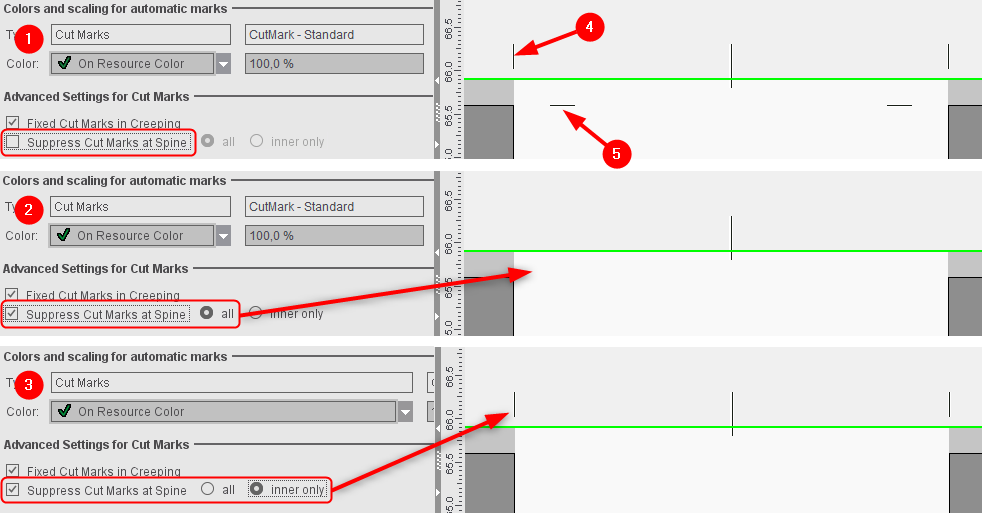
이 기능을 자주 사용할 경우 "기본 값"의 기본 설정에 이 기능을 기본적으로 활성화할 것을 권장합니다. 개별적인 경우 이 기능은 언제라도 다시 작업 단계 "표시"에서 선택 해제할 수 있습니다.
접지 시트 레이블에서와 유사하게, 절단 표시와 같은 모든 다른 자동 인쇄 제어 요소에 대해 출력을 특정 접지 시트로 제한할 수 있거나 특정 접지 시트에 대해 제외할 수 있습니다("접지 시트로 제한”도 참조). 접지 시트 레이블과는 달리 다른 자동 표시들의 경우에는 매개변수 설정이 그룹을 통해서가 아니라, 구체적인 접지 시트 지정 사항을 통해서만 가능합니다. 여기서도 여러 접지 시트(예: "1;3") 또는 범위(예: "1-3")를 지정할 수 있습니다.
예제:
•“접지 시트에만” 옵션 활성화됨, 입력사항 “1;3”: 표시가 첫 번째와 세 번째 접지 시트에만 나타나고 모든 다른 접지 시트에는 나타나지 않습니다.
•“접지 시트에만” 옵션 활성화됨, 텍스트 필드 비어 있음: 표시가 어떤 접지 시트에도 나타나지 않습니다.